

Verktøy- og hjelpeprogramvaren har fire undermoduler: Vedlikehold, spesialutskrifter, avslutnings- og systemlogger. Når du klikker på kategorien Verktøy og verktøy, vises Automatisk vedlikehold alltid først. Klikk på de andre ikonene for å få tilgang til undermoduler.
Spesialutskrifter gir spesialutskrifter for ulike formål, for eksempel referanse, justering og justeringer. Noen er til operatørbruk og andre er kun til bruk for serviceteknikeren.
Avslutning gjør det mulig å slå av skriveren på riktig måte.
Generer logger gjør det mulig for operatøren å generere loggfiler for servicediagnostikk og feilsøkingsformål.
Job Manager lar deg utføre automatisk eller manuelt vedlikehold.
Modulen Spesialutskrifter viser to lister. Listen på bunnen viser de tilgjengelige spesialutskriftene. Noen av disse utskriftene brukes av serviceteknikere for å justere og feilsøke skriveren. Noen er av interesse for operatøren, slik som Ship print, tabelllinjalen print, og dysekontroll print.
Spesialutskrifter av interesse for operatøren
når utskriften for skipet brukes til å avgjøre om utskriften av skriveren oppfyller kvalitetskravene. En forsendelsesutskrift som er skrevet ut ved fabrikken, leveres med hver skriver. Den kan brukes som en sammenligning med en som er skrevet ut ved kundens sted.
Bordlinjaler er beregnet til å skrives ut på bordet for å hjelpe deg til å plassere medier. Disse bildene settes opp for utskrift på de horisontale og vertikale aksene av bordet. De er tilgjengelige i metriske og imperiale mål.
Dysekontroll brukes til å bestemme om det finnes noen tilstoppede dyser som kan påvirke utskriftskvaliteten (merk at den også er tilgjengelig på kommandoverktøylinjen i modulen Utskriftsjobbkontroll).
Listen på toppen viser alle aktive jobber som aktuelt finnes i utskriftskøen. Legg til en spesialutskrift nederst i topplisten for å aktivere den i modulen for styring av utskriftsjobb. Hvis du fjerner en jobb fra denne listen, fjernes den også fra listen Aktive jobber og er ikke tilgjengelig for utskrift. Spesielle utskriftsforekomster som fjernes fra den aktive listen, går ikke til den inaktive listen. at de ganske enkelt fjernes.
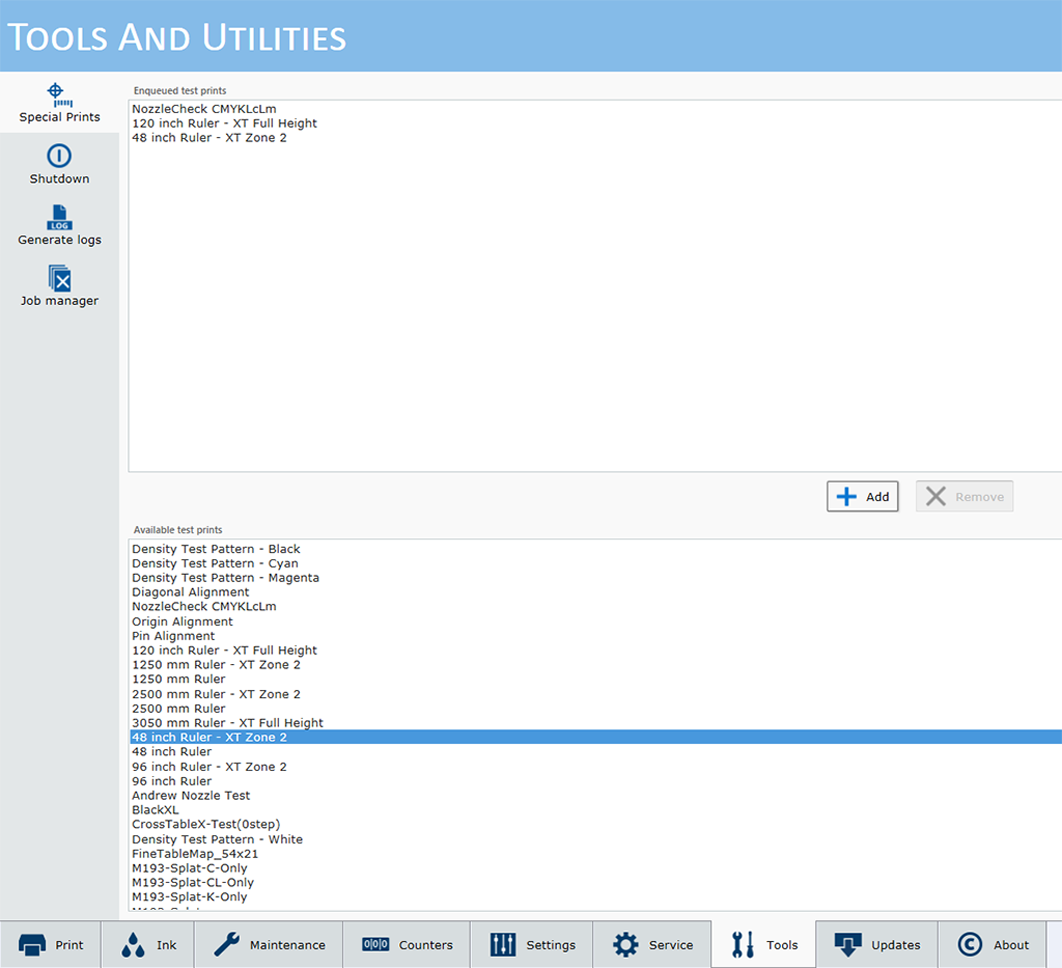
1) Klikk på en spesialutskrift for å velge den i det nederste vinduet.
2) Klikk Legg til-knappen for å plassere den på toppen for å legge den til i utskriftskøen.
Denne spesialutskriften er nå tilgjengelig i listen over aktive jobber i modulen for styring av utskriftsjobb.
Gå til modulen Utskriftsjobbkontroll for å faktisk skrive ut spesialutskriften. Den vil vises i den aktive jobblisten og trykkes som enhver annen utskriftsjobb.
Se avsnittene som dokumenterer spesialutskriftene for detaljer om utskrift. For eksempel er dysekontrolltrykket dokumentert i Kontroll av dysens ytelse. Merk at noen av spesialutskriftene er beregnet kun for serviceteknikere og er ikke til bruk av skriveroperatøren.
Bruk ikonet Utkobling når du har behov for å slå av skriveren. Skriveren skal alltid være slått på, men det finnes unntak, for eksempel enkelte serviceprosedyrer eller hvis skriveren krever omstart. Se avsnittet Slå strømmen på og av.
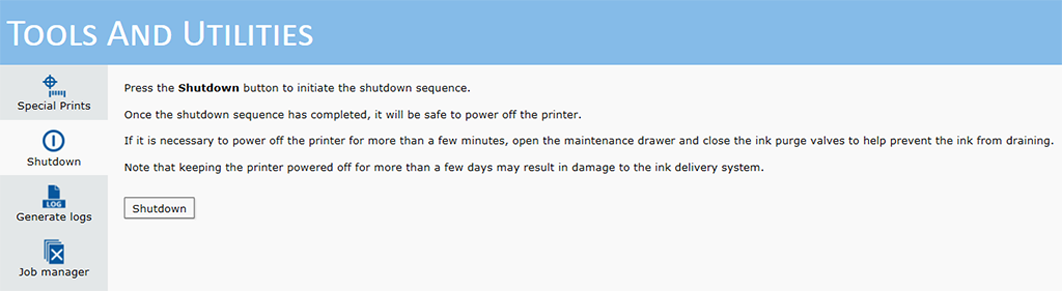
Systemloggene er rådataloggfiler for servicediagnostikk og feilsøkingsformål. De er ment for serviceteknikere for å hjelpe til med feilsøking. Generer systemlogger bare når en Canon-servicetekniker ber om det, og følg instruksjonene nedenfor for henting av filene.
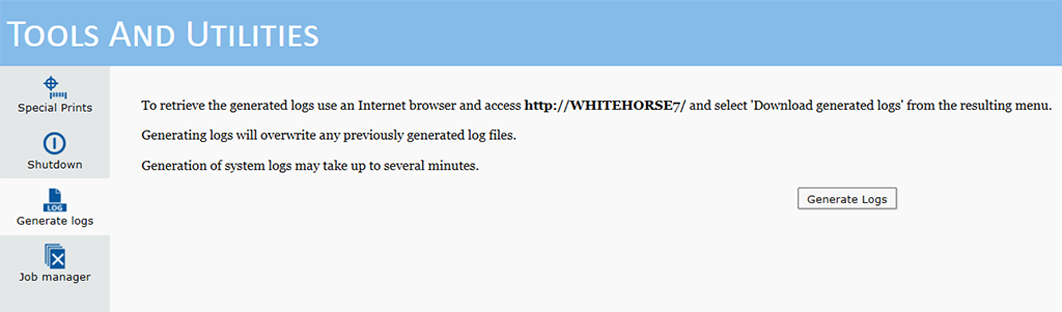
Når systemlogger er generert, slettes eventuelt tidligere lagrede loggfiler. Derfor ikke generer en andre omgang hvis du akkurat nylig har generert loggfiler (med mindre du bes om å gjøre dette av en servicetekniker).
Bruk webleseren til å åpne loggfilene. Skriv inn http:// og nettverksnavnet på skriveren. Du finner nettverksnavnet på skriverskjermen i kategorien [Settings] / [Network connection] skjermen. Hvis nettverksnavnet er WHITEHORSE7, skriver du inn http://whitehorse7 i adressefeltet i nettleseren.
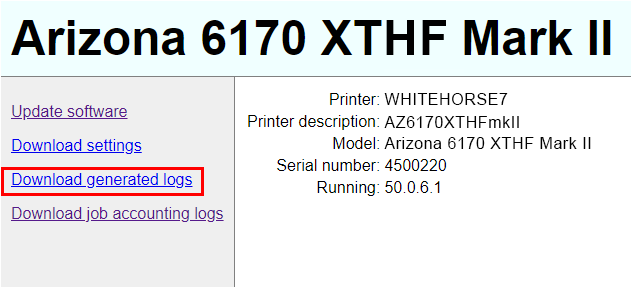
Klikk på Last ned genererte logger, og velg deretter den aktuelle loggfilen som du finner hos servicerepresentanten. Lagre den på en nettverksplassering der du finner den, og legg den til i en e-post som du vil sende til tjenesterepresentanten som bad om loggen. Innholdet i disse filene er ment for feilsøkingsformål.
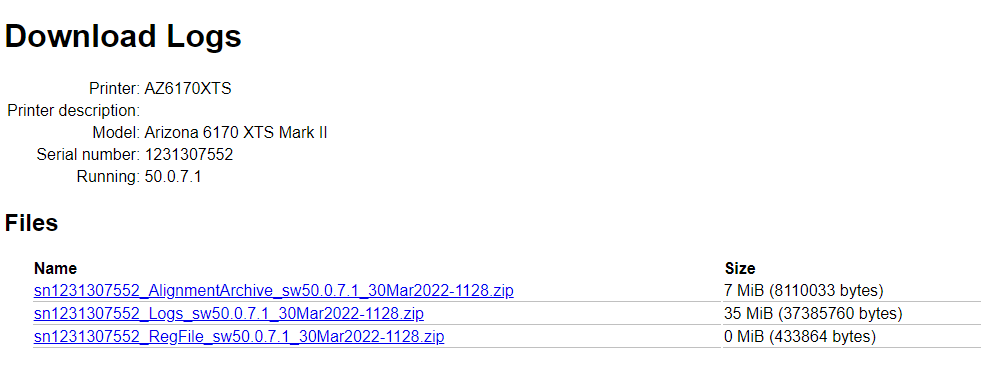
Ved hjelp av jobbstyring kan operatøren velge og slette flere filer eller alle filer (modulen Skriv ut jobb tillater bare sletting av én jobb om gangen). Dette er viktig siden skriverens harddisk fylles opp, slik at du kan frigjøre plass til nye utskriftsjobber.
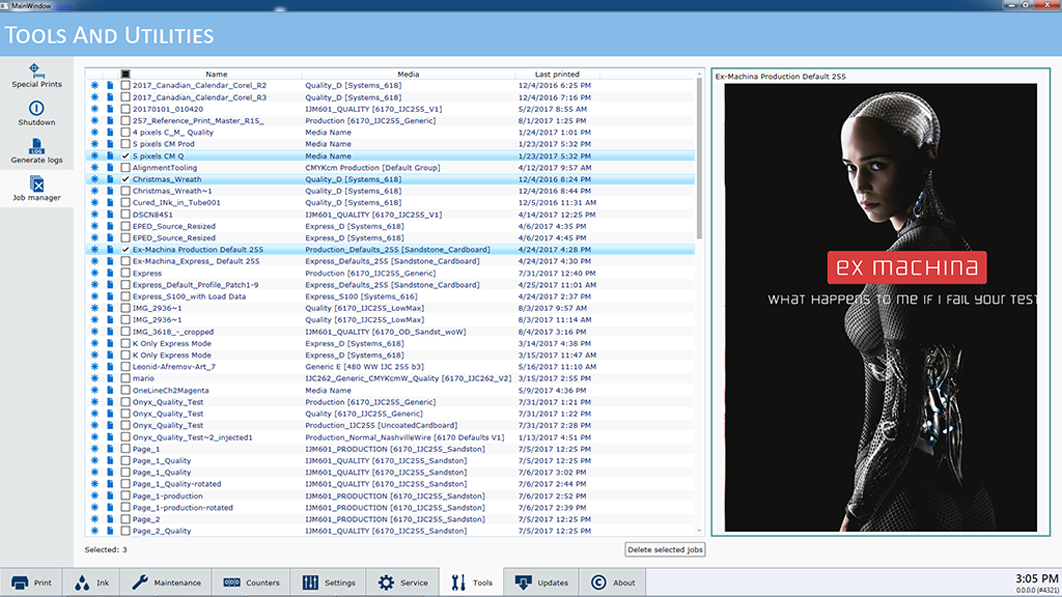
Hvordan bruke jobbstyring
Du kan kontrollere rekkefølgen kolonnene vises i jobblisten, bredden på hver kolonne, kolonnene som vises i visningen og sorteringsrekkefølgen for kolonneinnholdet.
Kontroller rekkefølgen på kolonnene ved å dra kolonneoverskriften til en annen posisjon.
Endre sorteringsrekkefølgen for en kolonne ved å klikke kolonneoverskriften.
Endre bredden på en kolonne ved å klikke på den vertikale linjen som separerer kolonneoverskriftene og dra til venstre eller høyre.
Velg kolonnene som skal vises ved å høyreklikke på en kolonneoverskrift og deretter klikke på et kolonnenavn for å legge det til eller fjerne det. Kolonner med et avkryssingsmerke vil vises på displayet, og de uten et merke vil ikke bli sett.
Slett utskriftsjobber ved å foreta flere enkeltvalg, eller merk av i den øverste avmerkingsboksen for å slette alle jobber. Når valget er fullført, klikker du på Slett valgte jobber-knappen.
Kolonner kan settes tilbake til opprinnelig utseende ved å høyreklikke på eventuelt kolonneoverskrift (navn) og velge Tilbakestill til standard.
Denne kolonnebehandlingen (men ikke slettefunksjonen) kan også brukes på listen over utskriftsjobber, listen over inaktive utskriftsjobber og listen over satsvise jobber (se Partimodusutskrift).